Como descobrir quais lugares são distâncias específicas de você

Às vezes, você quer descobrir o que está dentro de um determinado número de milhas de um local específico. Talvez você queira saber que área uma torre de celular cobre ou o que aconteceria se uma bomba nuclear fosse jogada na casa de seus sogros.
Para encontrar essa informação, vamos usar a ferramenta Radius Around Point do FreeMapTools.
Encontrando o raio em torno de um ponto de mapa específico
Vá para a ferramenta Radius Around Point do FreeMapTools para começar. Para este exemplo, eu vou descobrir a área máxima que a torre de celular no topo da colina perto da minha casa pode cobrir.
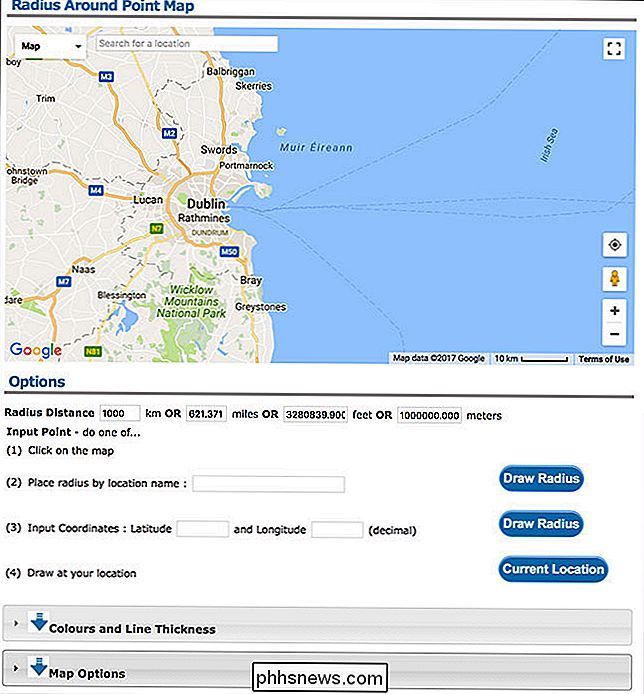
Em teoria, uma torre de celular tem um alcance de mais de 40 milhas, mas na prática, a distância máxima que você será capaz de obter serviço de celular é de cerca de 22 milhas e que está em condições ideais. Em "Opções", vou definir a "Distância do raio" para 22 milhas. Você deve digitar o valor que deseja testar; a ferramenta funcionará com tudo, desde alguns pés até uma fração significativa da circunferência da Terra.

Em seguida, você precisa definir a localização do centro do círculo. Você tem quatro opções para fazer isso: clicar no mapa, inserir um nome de local, inserir coordenadas ou desenhar sua própria localização.
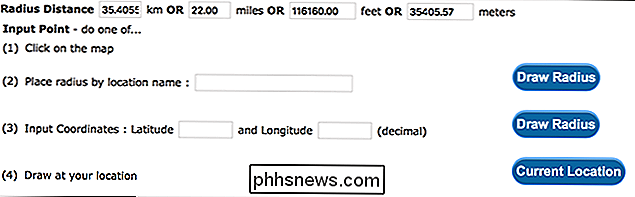
Cada uma delas funciona exatamente como elas soam. Eu vou com a opção mais simples e apenas clico mais ou menos onde a torre de celular está no mapa, embora você possa discar um endereço ou inserir valores de latitude e longitude se quiser.
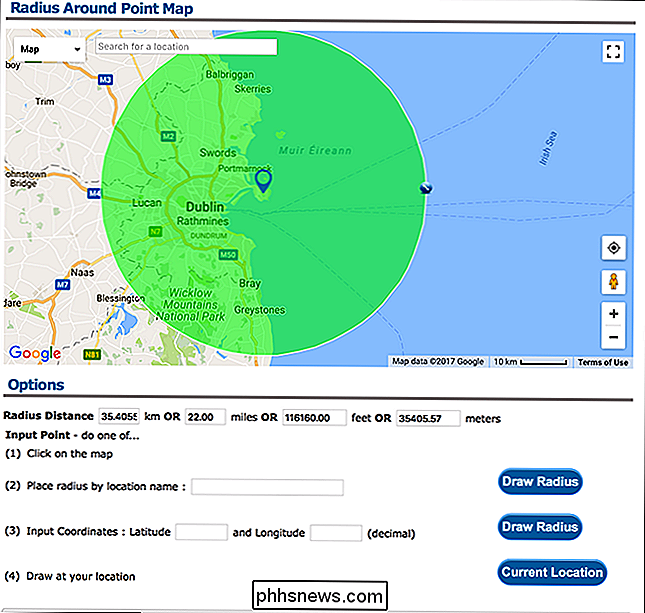
E assim, a ferramenta desenha um círculo para você. Você pode ver que a torre de celular que eu selecionei abrange toda a cidade de Dublin, o que torna ainda mais irritante o fato de eu ter uma recepção ruim na minha casa.
Com a ferramenta Radius Around a Point, você não está limitado para um círculo. Você pode adicionar quantos você precisar. Isso significa que você pode observar áreas nas quais círculos diferentes se sobrepõem. Eu vou adicionar outro círculo no centro do Mar da Irlanda para ver o que aconteceria se houvesse uma hipotética torre de celular por aí.
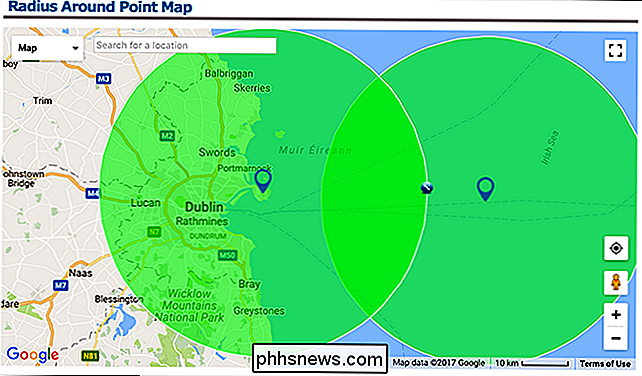
Bem, aparentemente, não muito. A balsa para o País de Gales pode obter o serviço de celular por um pouco mais, mas isso é sobre a altura do mesmo. Para remover um círculo que você adicionou, clique com o botão direito do mouse no marcador de local azul no centro do círculo. Eu vou fazer isso agora
Alterando a aparência dos círculos
Você também pode mudar a aparência dos círculos que você desenha com a ferramenta Radius Around Point. Isso é útil se você estiver rastreando as áreas cobertas por diferentes classes de coisas.
Para alterar a aparência dos círculos desenhados, clique na seção “Cores e espessura da linha” e selecione os valores desejados para a espessura da linha. , cor da linha e cor de preenchimento. Você não pode alterar a aparência de um círculo que já desenhou, por isso, certifique-se de definir esses valores antes de adicionar o círculo.
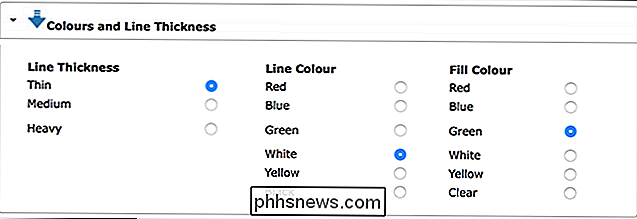
Aqui estão alguns círculos diferentes que adicionei ao mapa.
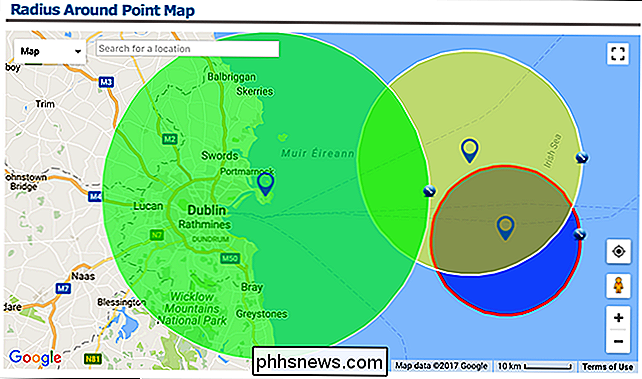
Adicionando rótulos para os Círculos
Se você quiser adicionar um rótulo a qualquer círculo, selecione “Map Options” e, na caixa de diálogo, digite o rótulo que deseja adicionar.
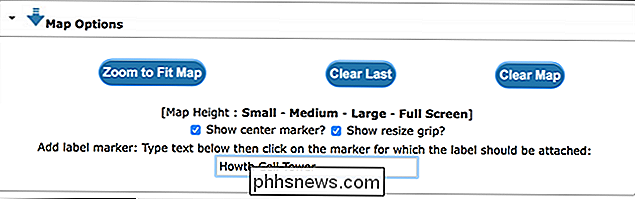
Em seguida, basta clicar no círculo ao qual você deseja adicionar. Anexe o rótulo
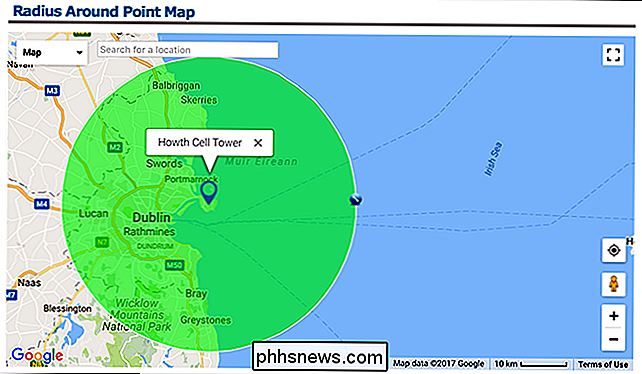
Compartilhando o mapa
Se você quiser compartilhar um mapa criado, role para baixo até a seção "Saída". Você verá duas opções: "URL para o último raio" e "URL para todos os raios".
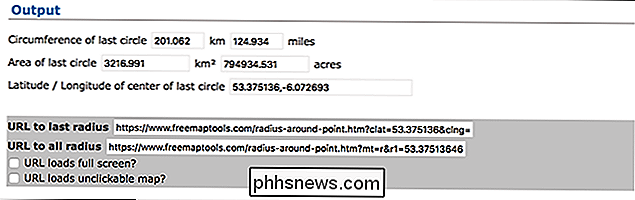
O link "URL para o último raio" leva as pessoas a um mapa que mostra apenas o círculo mais recente que você desenhou. O link "URL para todos os raios" leva as pessoas a um mapa com todos os círculos que você desenhou. Aqui está o link para o meu mapa.
Existem vários motivos pelos quais você pode querer encontrar tudo o que está dentro de um determinado raio, como, talvez, ver em quais cidades você pode dirigir em duas horas quando estiver viajando ou trabalhando Onde você poderia andar em um dia. Com a ferramenta Radius Around a Point, você pode fazê-lo.

Como criar uma unidade flash USB inicializável no Linux, o Easy Way
Uma unidade USB inicializável é a melhor maneira de instalar ou experimentar o Linux. Mas a maioria das distribuições Linux, como o Ubuntu, oferece apenas um arquivo de imagem de disco ISO para download. Você precisará de uma ferramenta de terceiros para transformar esse arquivo ISO em uma unidade USB inicializável.

Como atualizar o Firefox de 32 bits para 64 bits no Windows sem reinstalar
A maioria dos navegadores da Web é instalada no Windows como versões de 64 bits por padrão, sendo o Firefox a exceção. Se você instalou o download padrão do Firefox, terá a versão de 32 bits, não a versão de 64 bits, mesmo se estiver executando uma versão de 64 bits do Windows. Digamos que você tenha adquirido recentemente um novo computador com Windows.



